iphone壁纸锁屏和主屏幕 苹果手机锁屏壁纸和主屏幕壁纸设置方法
日期: 来源:小麦安卓网
iPhone的壁纸对于用户来说是非常重要的,它不仅可以美化手机界面,还可以展示个人品味和风格,苹果手机提供了丰富的锁屏和主屏幕壁纸选择,用户可以根据自己的喜好和需求进行设置。设置iPhone的壁纸非常简单,只需要进入设置界面,选择壁纸选项,然后选择适合自己的图片即可。通过设置个性化的壁纸,可以让手机更具个性化和独特性,为用户带来更好的使用体验。
苹果手机锁屏壁纸和主屏幕壁纸设置方法
具体方法:
1.打开手机“设置”,点击“墙纸”
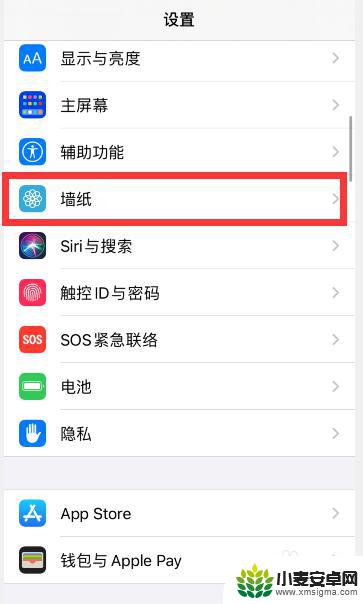
2.点击“选取新墙纸”
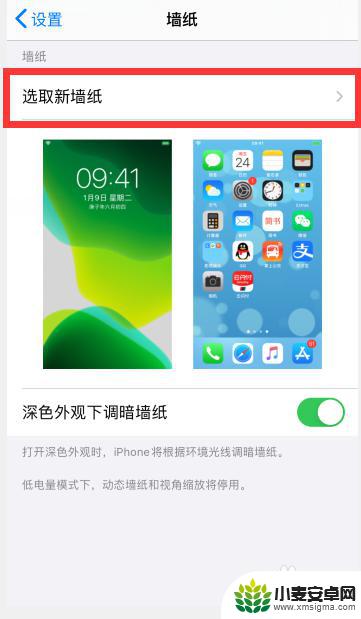
3.根据需要,点击选择想要设置的壁纸类型,比如“静态墙纸”
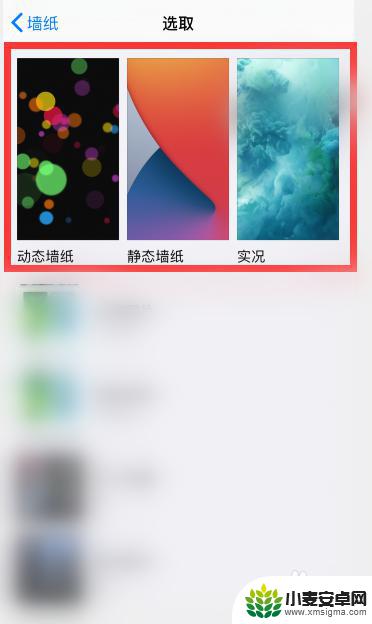
4.点击选择一个想要设置的墙纸
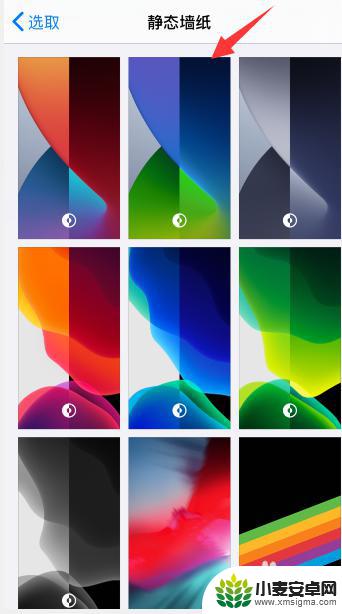
5.点击右下角“设定”
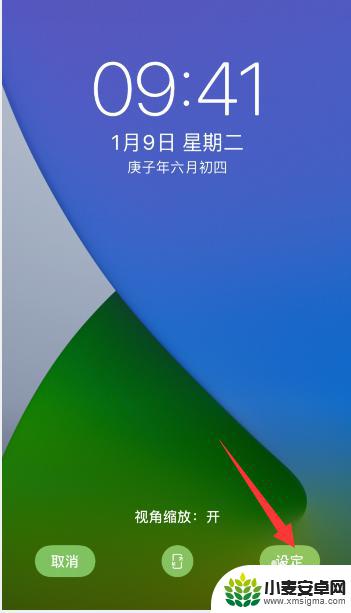
6.点击底部出现的“设定锁定屏幕”或者是“设定主屏幕”,小编这里先选择“设定锁定屏幕”
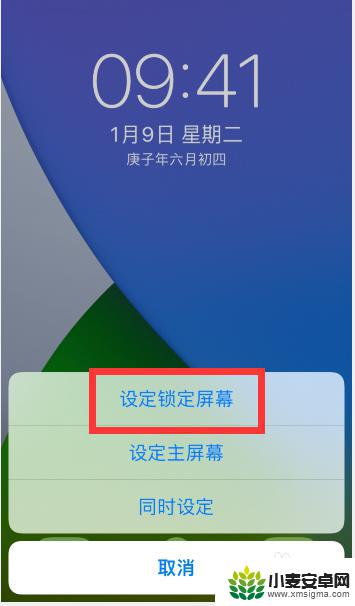
7.然后再回到壁纸设置中,重新选择一个不一样的壁纸。点击右下角“设定”后,选择“锁定主屏幕”
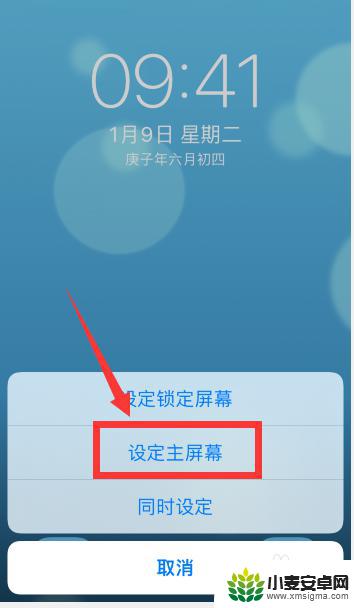
8.这样就把锁屏和主屏幕设置了两个不一样的壁纸
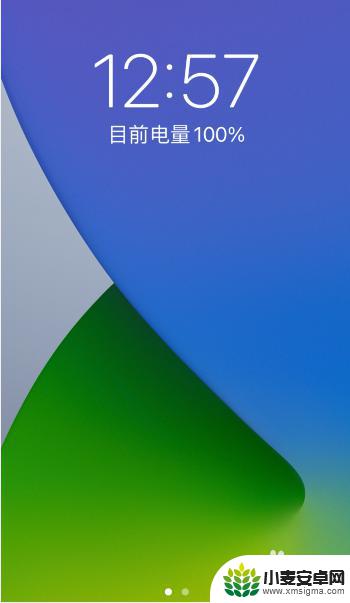
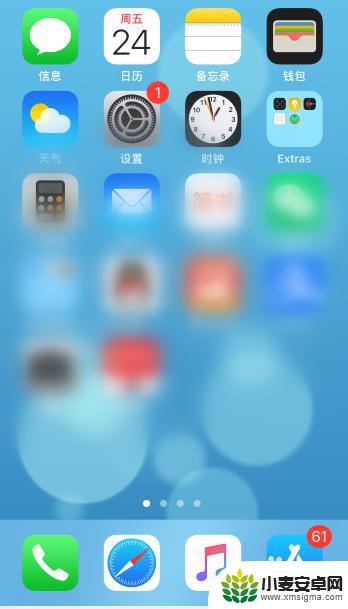
以上是iPhone壁纸锁屏和主屏幕的全部内容,如果您遇到这种情况,可以按照以上方法来解决,希望对大家有所帮助。












